.........................................................................................................................
Jeżeli ktoś łączy się pierwszy raz bez rejestracji konta na ZOOM to musi ściągnąć aplikację na komputer.
Jak to zrobić: - ok 15 minut przed połączeniem,
czyli o 10:45 należy wykonać następujące kroki:
1. Wchodzimy w wiarygodną stronę zoom : https://www.zoom.us/download
2. Ściągnąć aplikację (wcisnąć- DOWNLOAD)
..........................................................................................................................
3. Zapisujemy plik instalacyjny: ZoomInstaler.exe
..........................................................................................................................
4. Następnie wciskamy plik instalacyjny (będzie on widoczny na dole lub w katalogu POBRANE PLOKI) i uruchomiamy plik instalacyjny ZoomInstaler.exe
..........................................................................................................................
5. Trwa proces instalacji- czekamy:
..........................................................................................................................
6. Po zainstalowaniu pojawi się okno ZOOM – w którym wciskamy Join a Meeting- przez to okno zawsze będziemy wchodzili na lekcję online bez logowania
..........................................................................................................................
7. Wpisujemy numer ID spotkania ( które poda nauczyciela) swoje IMIĘ!!! i zaznaczamy – dołącz (join)
8. Wpisujemy hasło spotkanie ( które podaje nauczyciel) i klikamy dołącz ( Join Meeting)
..........................................................................................................................
9. I już tylko czekamy na akceptację nauczyciela:
10. Po akceptacji nauczyciela dołącz audio i video:
I TAK SIĘ WIDZIMY!!!
Tak wygląda pierwsze połączenie na lekcję. Każde kolejne połączenie będzie trwało krócej
- to znaczy od punktu 6 do 10 ( za każdym razem nr ID i hasło będzie inne)
wchodzimy w START KOMPUTERA ( lewy dolny róg)
i wchodzimy w aplikację: START ZOOM
pojawia się okno, które znamy bo jest opisane punkcie 6
wykonujemy punkty 7,8,9,10 - i już mamy połączenie.




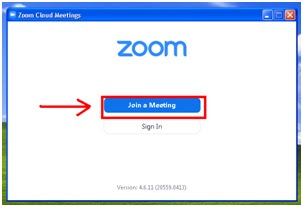





Brak komentarzy:
Prześlij komentarz